فهرست
گولیونه او په Excel کې شمیره اکثرا په کاري پاڼه کې د معلوماتو تنظیم کولو لپاره کارول کیږي. که تاسو د ننوتلو لوی لیست لرئ، شمیرل شوي لیستونه کولی شي تاسو سره د دوی په تعقیب کې مرسته وکړي. موږ کولی شو د کیبورډ شارټ کټ ، آټوفیل اختیار، فلش ډک کمانډ، OFFSET ، ROW<په کارولو سره یو شمیر شوی لیست جوړ کړو. 2>، او CHAR افعال، او VBA Macros هم. نن ورځ، په دې مقاله کې، موږ به زده کړو چې څنګه کولای شو د مناسبو انځورونو سره په مؤثره توګه په ایکسیل کې شمیره لیست جوړ کړو.
د تمرین کاري کتاب ډاونلوډ کړئ
دا د تمرین کاري کتاب ډاونلوډ کړئ تمرین وکړئ کله چې تاسو دا مقاله لوستلئ.
د شمیرل شوي لیست جوړول.xlsm
8 په Excel کې د شمیرل شوي لیست جوړولو لپاره مناسبې لارې
راځئ چې ووایو، موږ یو ډیټاسیټ لرو چې د 10 مختلف زده کونکو په اړه معلومات لري. د زده کوونکو نومونه او د هغوی د پیژندنې شمیره په کالمونو کې په ترتیب سره B او C ورکړل شوي. موږ به د کیبورډ شارټ کټ ، آټوفیل اختیار، فلش ډک کمانډ، OFFSET ، ROW<په کارولو سره شمیره لیست جوړ کړو. 2>، او CHAR افعال، او VBA میکرو هم. دلته د نن ورځې دندې لپاره د ډیټا سیټ یوه عمومي کتنه ده.

1. په Excel کې د شمیرل شوي لیست جوړولو لپاره د کیبورډ شارټ کټ پلي کول
د جوړولو لپاره د کیبورډ شارټ کټ پلي کول په ایکسیل کې شمیرل شوي لیست، ترټولو اسانه لار ده. د دې کولو لپاره، مهرباني وکړئ ګامونه تعقیب کړئلاندې.
مرحلې:
- لومړی، د شمیرې لیست جوړولو لپاره یوه حجره غوره کړئ. زموږ د ډیټا سیټ څخه، موږ د خپل کار لپاره سیل D5 غوره کوو.

- له دې امله، Alt + 0149<2 فشار ورکړئ په ورته وخت کې په خپل کیبورډ د یو سالیډ بلیټ لپاره یا Alt + 9 په یو وخت په خپل کیبورډ د خلی <2 لپاره فشار ورکړئ>بلیټ.
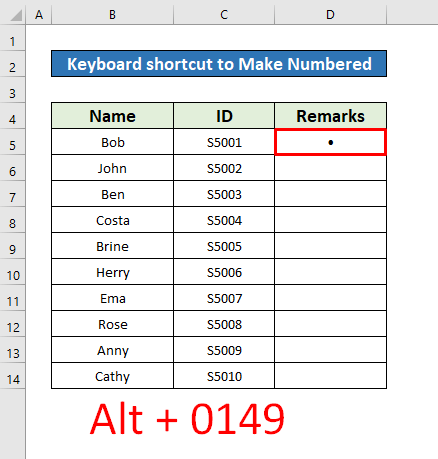
- کله چې د Alt کیلي خوشې کول یو سلیډ بلیټ به په حجره کې ښکاره شي D5 او بیا 5001 ټایپ کړئ.
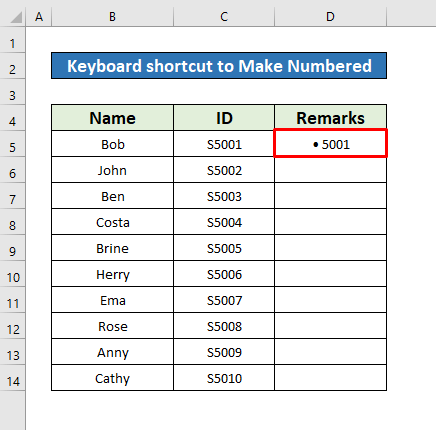
- له هغې وروسته، آټوفیل د <1 د کیبورډ شارټ کټ ټول کالم ته او تاسو به خپل مطلوب محصول په کالم D کې ترلاسه کړئ کوم چې په لاندې سکرین شاټ کې ورکړل شوی.
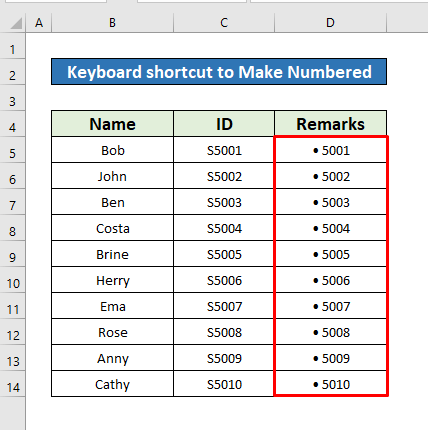
نور ولولئ: په Excel کې د ترسره کولو لیست جوړولو څرنګوالی (3 اسانه میتودونه)
2. په Excel کې د شمیرل شوي لیست جوړولو لپاره د AutoFill Tool ترسره کړئ
ترټولو اسانه او د وخت سپمولو لاره په Excel کې د شمیرې لیست جوړولو لپاره د آټوفیل وسیله ده. راځئ چې د زده کړې لپاره لاندې لارښوونې تعقیب کړو!
ګامونه:
- لومړی، 5001 او 5002 لکه ټایپ کړئ د زده کونکي ID د باب او جان په حجرو کې په ترتیب سره C5 او C6 .

- اوس، حجرې وټاکئ C5 او C6 ، او خپل کرسر د ټاکل شوي حجرو ښي خوا ته کېږدئ. یو د اتومات ډکولو نښه ښکاره کیږي. له هغې وروسته د آتو ډک نښه ښکته خوا ته کش کړئ.

- نو تاسو بهپه کالم C کې چې لاندې سکرین شاټ ورکړل شوی د د زده کونکي ID د آتو ډکولو توان لري.

نور ولولئ: څنګه په Excel کې په یوه حجره کې لیست جوړ کړئ (3 ګړندي میتودونه)
3. په Excel کې د شمیرل شوي لیست جوړولو لپاره دودیز فارمیټ پلي کړئ
موږ کولی شو په Excel کې د شمیرې لیست جوړولو لپاره دودیز فارمیټ پلي کړو. راځئ چې د زده کړې لپاره لاندې لارښوونې تعقیب کړو!
لومړی ګام:
- د شمیرې لیست جوړولو لپاره، له C5 څخه تر <1 پورې حجرې غوره کړئ 1>C14 لومړی.

- بیا، په خپل ماوس کې ښي کلیک ، او یوه کړکۍ به سمدستي ستاسو په مخ کې ښکاره شي. د دې کړکۍ څخه، د د شکل حجرو اختیار باندې کلیک وکړئ.

- له دې امله، یو د حجرو بڼه ډیالوګ بکس راپورته کیږي. د د شکل حجرو د ډیالوګ بکس څخه، ته لاړ شئ،
شمیره → دودیز
- نور په Type بکس کې “• @” ټایپ کړئ او په پای کې ښه کیږئ.

دوهمه مرحله:
- په نهایت کې، تاسو به وکولی شئ یو شمیره لیست جوړ کړئ چې په لاندې سکرین شاټ کې ورکړل شوی دی.

نور ولولئ: څنګه په Excel کې د معیارونو پراساس لیست رامینځته کړئ (4 میتودونه)
4. د شمیر شوي لیست جوړولو لپاره د فلش ډکولو اختیار وکاروئ ایکسل
تر ټولو اسانه لار دا ده چې په Excel کې د فلش فل کمانډ په کارولو سره یو شمیر لیست جوړ کړئ. د فلش ډک کمانډ په کارولو سره د شمیره لیست جوړولو لپاره، لارښوونې تعقیب کړئلاندې.
مرحلې:
- لومړی، حجره D5 وټاکئ او په لاسي ډول د مایکل د پیژندنې شمیره ولیکئ 5001.
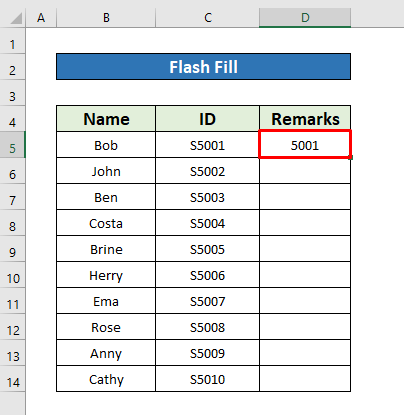
- له هغې وروسته، د کور ټب څخه، ته لاړ شئ،
کور → ایډیټ کول → ډکول → فلش ډکول
27>
- په نهایت کې ، تاسو به وکولی شئ په کلیک کولو سره یو شمیره لیست جوړ کړئ د فلش ډکول اختیار.
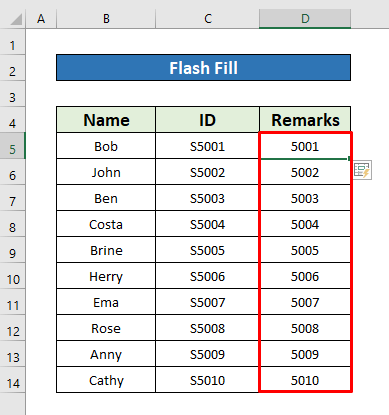
ورته لوستل
- څنګه کول په Excel کې د الفبا لیست (3 لارې)
- په Excel کې د بریښنالیک لیست رامینځته کول (2 میتودونه)
5. د جوړولو لپاره OFFSET فنکشن داخل کړئ په Excel کې یو شمیرل شوی لیست
اوس، موږ به د OFFSET فعالیت په Excel کې د شمیرل شوي لیست جوړولو لپاره وکاروو. دا د شمیرل شوي لیست جوړولو لپاره ترټولو اسانه او د وخت خوندي کولو لاره ده. راځئ چې لاندې مرحلې تعقیب کړو.
لومړی ګام:
- لومړی، سیل غوره کړئ D5 .
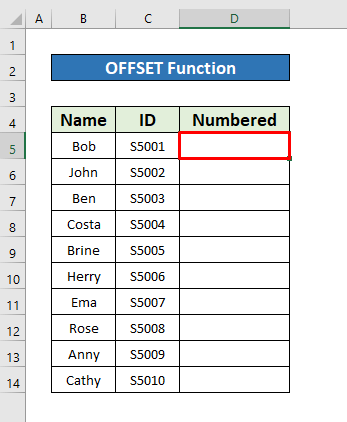
- اوس، په فارمول بار کې د OFFSET فنکشن ټایپ کړئ. د OFFSET فعالیت دی،
=OFFSET(D5,-1,1)+1
- دلته D5 د حجرې حواله ده چیرې چې دا حرکت پیل کوي.
- -1 د قطارونو شمیر ته اشاره کوي چې دا لاندې حرکت کوي
- 1 د کالمونو شمیر ته اشاره کوي چې دا ښي خوا ته حرکت کوي.
- او +1 د شمیرو لړۍ ده چې له 1 څخه پیل کیږي.
30>
- بیا، په خپل باندې Enter فشار ورکړئ کیبورډ او تاسو به وکولی شئ د د OFFSET فعالیت بیرته ترلاسه کړئ او بیرته راستنیدنه ده 1.

- <12 له دې امله، د آټوفیل دستګاه په کارولو سره د OFFSET فعالیت ته، او په پای کې، تاسو به خپل مطلوب محصول ترلاسه کړئ چې په لاندې سکرین شاټ کې ورکړل شوی. .

6. په Excel کې د شمیرل شوي لیست جوړولو لپاره د ROW فنکشن کارول
تاسو کولی شئ د ROW فنکشن وکاروئ په Excel کې د شمیرل شوي لیست جوړولو لپاره. د د ROW فنکشن په کارولو سره په Excel کې د شمیرې لیست جوړولو لپاره، د زده کړې لپاره لاندې مرحلې تعقیب کړئ! له ټولو څخه، یو خالي حجره غوره کړئ چیرې چې موږ به د ROW فعالیت ټایپ کړو، زموږ د معلوماتو څخه به موږ حجره D5 غوره کړو.

- د سیل D5 غوره کولو وروسته، لاندې فورمول په فارمول بار ، 14>
=ROW() کې ټایپ کړئ
- د ROW فنکشن به د قطار شمیره بیرته راولي. 14>
- اوس، په خپل کیبورډ کې انټر فشار ورکړئ او تاسو به وکولی شئ د د ROW فنکشن بیرته ستنیدنه ترلاسه کړئ او بیرته راستنیدنه 5.
- له هغې وروسته، خپل کرسر په ښکته-ښي<2 کې کېږدئ د حجرې D5 اړخ او د آتو ډک نښه موږ ته راښکاره کیږي. اوس، د آتو ډک نښه ښکته خوا ته کش کړئ.
- د پورتنۍ پروسې په بشپړولو سره، تاسو به وکولی شئ یو شمیره لیست جوړ کړئ کوم چې په سکرین شاټ کې ورکړل شوی دی.
 <3
<3

36>

7. د CHAR فنکشن پلي کړئپه Excel
په Excel کې د شمیرې لیست جوړولو لپاره، د CHAR فنکشن یو جوړ شوی فنکشن دی. چار معنی کرکټر . د CHAR فنکشن یوازې د متن حروف بیرته راګرځي. مهرباني وکړئ لاندې لارښوونې تعقیب کړئ د CHAR فنکشن په پلي کولو سره د شمیره لیست جوړولو لپاره.
مرحلې:
11> 12> په پلي کولو سره د شمیرې لیست رامینځته کول د CHAR فنکشن ، لومړی سیل D5 غوره کړئ. 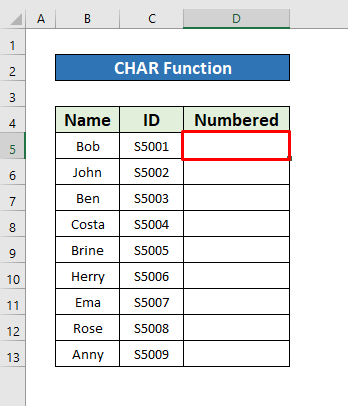
- بیا، د CHAR فنکشن ټایپ کړئ په فارمول بار کې. د CHAR فعالیت دی،
=CHAR(49) 
- له دې امله <1 فشار ورکړئ په خپل کیبورډ کې دننه کړئ، او تاسو به د د CHAR فعالیت بیرته راستنیدو په توګه 1 ترلاسه کړئ.

- اوس په لاسي ډول د CHAR فنکشن دلیل 50 ته 57 ټایپ کړئ، او تاسو به 2 محصول ترلاسه کړئ. تر 9 په حجرو کې D6 تر D13 په ترتیب سره چې په لاندې سکرین شاټ کې ورکړل شوي.
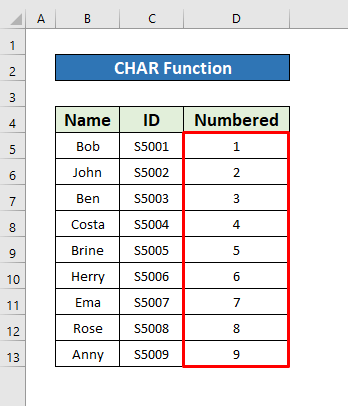
8. په Excel کې د شمیرل شوي لیست جوړولو لپاره د VBA کوډ چل کړئ
پدې طریقه کې، موږ به د شمیرې لیست جوړولو لپاره د VBA میکروس کوډ پلي کړو. راځئ چې لاندې مرحلې تعقیب کړو.
1 ګام:
- تر ټولو لومړی، د خپل Developer Tab څخه، <> ته لاړ شئ 14>
- د Visual Basic مینو کې د کلیک کولو وروسته، یوه کړکۍ نومیږي د مایکروسافټ بصري بنسټیز غوښتنلیکونه به ستاسو په مخ کې څرګند شي.د Microsoft Visual Basic Applications کړکۍ ته لاړ شئ،
- یو نوی ماډل پاپ اپ کیږي. اوس، په کړکۍ کې لاندې VBA کوډ ټایپ کړئ. موږ دلته کوډ چمتو کړی دی، تاسو کولی شئ یوازې کوډ کاپي پیسټ کړئ او په خپل کاري پاڼه کې یې وکاروئ.
Developer → Visual Basic
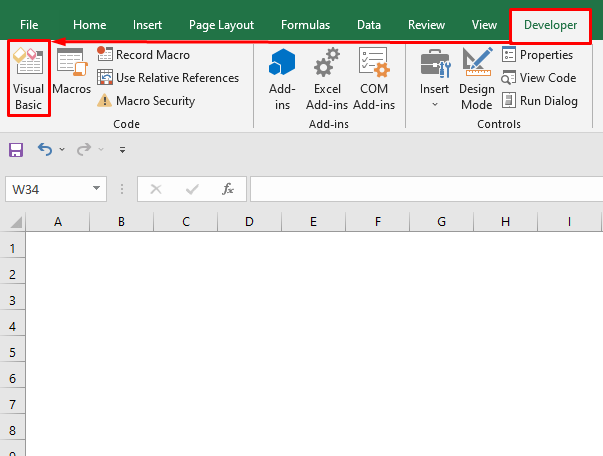
Insert → Module
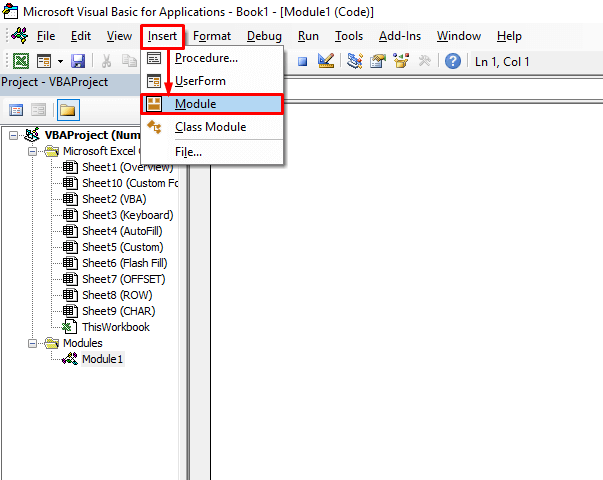
4156

- د کوډ داخلولو وروسته، موږ باید کوډ چلوو ترڅو مثبت عددي ارزښت ترلاسه کړو. د دې لپاره، لاړ شئ،
چلول → فرعي/کاروونکي فارم چلول
46>
- له دې امله، بیرته لاړ شئ کاري پاڼه او تاسو به وکولی شئ یو شمیره لیست جوړ کړئ.
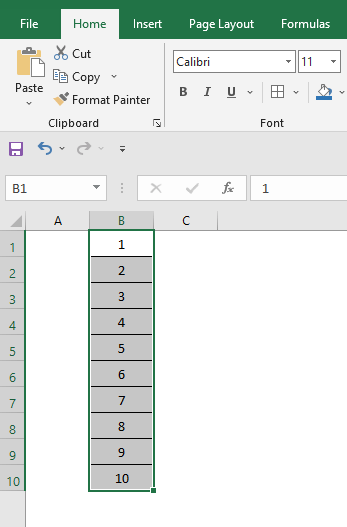
د یادولو وړ شیان
👉 د فلش ډک سره کار کولو پرمهال اختیار، په لاسي ډول د سیل ارزښت ټایپ کړئ بیا د Flash Fill اختیار پلي کړئ.
پایله
زه هیله لرم چې پورته ذکر شوي ټول مناسب میتودونه د شمیرل شوي لیست جوړولو لپاره اوس به تاسو هڅوي چې دا په خپل ایکسیل سپریډ شیټونو کې د ډیر تولید سره پلي کړئ. تاسو ته ډیر ښه راغلاست ویل کیږي که تاسو کومه پوښتنه یا پوښتنې لرئ په تبصره کې وړیا احساس وکړئ.

